プロフェッショナル映像編集ソフトはいつも映像に音声を加えることを勧めています。なぜなら、撮影中の音声収集では最良の結果が得られないためです。オーディオとビデオを完璧な品質で結合したい場合は、強力なソフトが必要です。
探すのに苦労はいりません。我々がベストな音声・映像結合ソフトをご紹介します。それらはすべて無料です。ベストなものを選んで今すぐ始めましょう。
こちらもお読みください:8つのベストBGMリソース >
ベスト映像・音声結合ソフトオンライン
1. ベスト映像・音声結合ソフトオンライン - FlexClip
価格:低画質出力は無料。$5.99からの定額プラン有。
FlexClipのオンラインオーディオとビデオの統合は使いやすいです。ビデオとオーディオを結合するには、ビデオファイルとオーディオファイルをアップロードし、スライダーをドラッグしてビデオとオーディオを同期するだけです。たった数分です。ビデオ/オーディオの品質はそのままです。
オーディオとビデオを正常に結合したら、ワンクリックしてビデオをYouTubeに共有したり、コンピューターにダウンロードしたりできます。簡単で効果的です!
FlexClipでの音声・映像結合方法
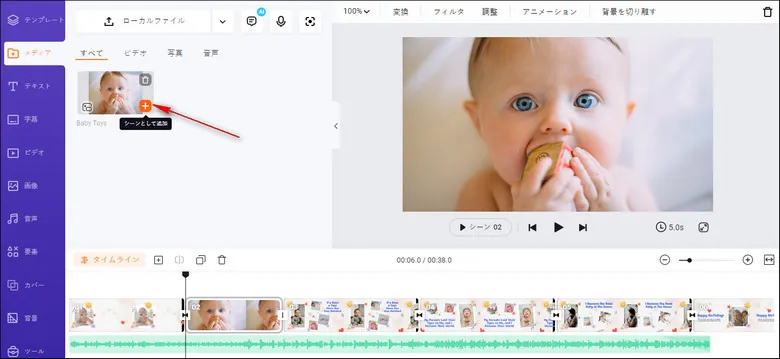
音声と映像を結合 – ステップ2
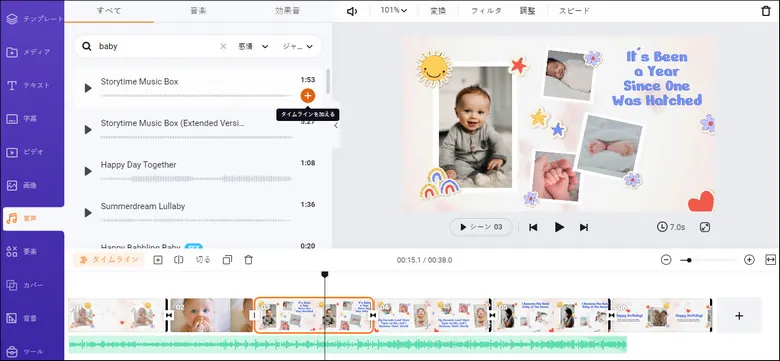
音声と映像を結合 – ステップ3
2. Clideo
価格:無料版では電子透かしありの出力。月額$9から定額プラン有。
Clideoは、別の使いやすいオーディオとビデオの合併です。ビデオ、写真、音楽を1つの統合されたビデオ、さらにはオンラインのビデオや写真に即座に結合します。サポートされているメディア形式は、MP4、AVI、MPG、VOB、WMV、MOVなどです。
もう一つお伝えしたいことがあります。Clideoを使用するには登録が必要です。日定額プランの方には、電子透かしがアウトプットに付いてしまいます。
Clideoで映像と音声を結合する方法
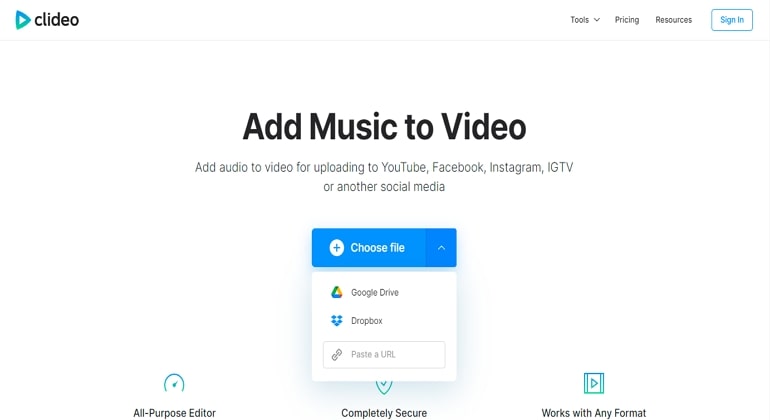
Clideoで音声と映像を結合
3. Kapwing
価格:無料版では電子透かし有の出力。月額$16からの定額プラン有。
Kapwingは、ビデオとオーディオファイルを結合して、ストーリーを伝えるのに役立ちます。ドラッグアンドドロップタイムラインを使用すると、オーディオファイルとビデオファイルをアップロードして、スムーズに並べ替えることができます。Windows、Mac、リナックスの初心者に最適です。チームで行う場合、同じビデオで共同で作業することができます。
Kapwingは電子透かし有のビデオを提供します。また、サインアップは変わりません。
Kapwingで音声と映像を結合する方法
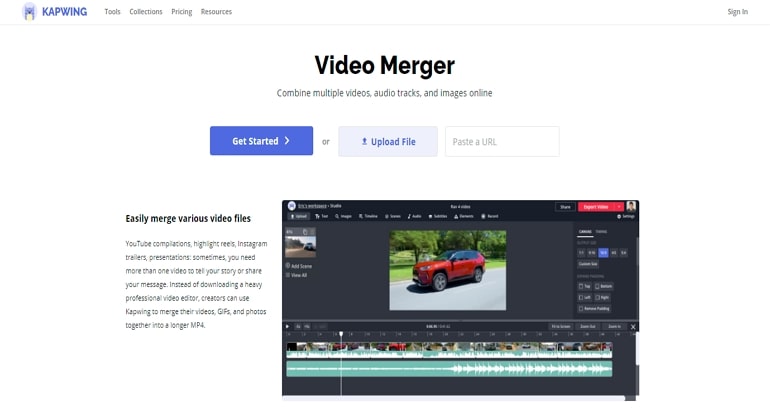
kapwingで音声と映像を結合
4. Veed
価格:無料版は250MB、最大10分の電子透かし有の出力。月額$12からの定額プラン有。
Veedはよく知られたもう一つのソフトです。上述しているソフトに似ています。動画をアップロード、ドラッギングで音声をタイムラインに加えて同期することが必要です。
Veedは素晴らしいですが、Veedはさらに字幕機能とフィルター機能も素晴らしいです。これらの機能が必要ない場合は、金額面で合わないでしょう。
Veedで音声と映像を結合する方法
Veedde音声と映像を結合
5. OnlineConverter
価格:無料だが最大250MBのビデオのみサポート。
オンラインコンバーターは音声と映像を結合できます。元を保ちながら新しい音声を加えるか音声を置き替えるかどうかでも対応します。
オンラインコンバーターは単にツールなので、他の編集ツールは手帰郷しません。デフォルトで、出力されたビデオは同じ長さになります。音声の時間がが映像より長い場合は、自動でループするようになっています。
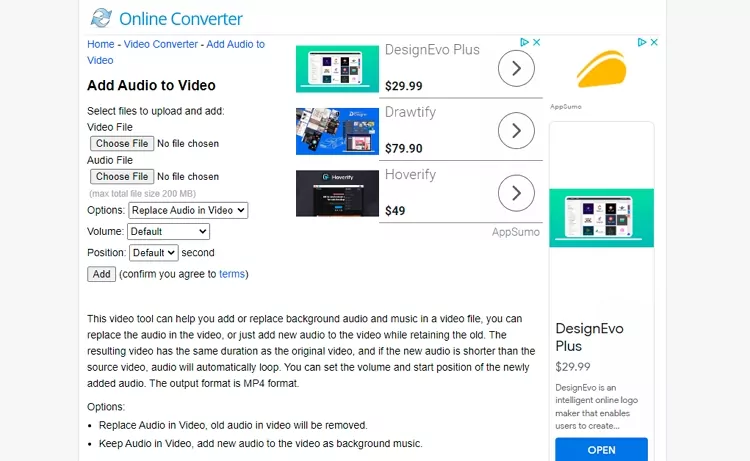
オンラインコンバーターで音声と映像を結合
音声と映像を結合するベストな無料ソフトウェア
6. Windows Photos
Windowsのフォトのアプリでも基礎的な編集が可能です。幾分複雑ですが、動画の質やセキュリティーの観点では心配する必要はありません。
フォトで音声と映像を結合する方法
7. VLC
VLCはオープンソースのメディアプレイヤーです。音声と映像の結合が出来、ローカルフォルダーに保存できます。また、フォーマットも選べます。
VLCで音声と映像を結合する方法/strong>
8. iMovie
iMovieは、すべてのMacデバイスに搭載されているビデオエディタです。ほとんどの人はそれを使ってたくさんのプロのビデオ編集をします。Macユーザーの場合は、iMovieを使用してオーディオとビデオを組み合わせてください。オーディオとビデオの結合は複雑な編集ではありません。
オーディオとビデオを簡単に結合できるだけでなく,ビデオとオーディオを高解像度でエクスポートできます。iMovieを使用することの欠点は、iMovieが16:9のビデオしかサポートしないことです。縦型の動画は使えません。
iMovieで音声と映像を結合する方法/strong>
iMovieで音声と映像を結合
9. Openshot
Openshotは、すべての人が利用できるオープンソースのビデオエディタです。無料で使用できます。コンピューターにダウンロードしている限り、Openshotを使用して、オーディオとビデオの結合など、あらゆる種類のビデオ編集を実行できます。
他のビデオ編集ツールと同様に、Openshotはタイムラインベースのビデオエディタです。ビデオとオーディオをドラッグアンドドロップして同期すると、数秒でビデオを音声付きにすることができます。
Openshotで音声と映像を結合する方法
Openshotで音声と映像を結合
10. VSDC
VSDCは、動画をまとめるためのツールセットを提供する無料のマルチメディアです。オーディオとビデオを結合するだけではありません。また、音声を改善したり、フィルターを使用したり、色補正を行ってビデオや写真をレベルアップしたりするオプションもあります。
VSDCはプロバージョンの購入をお勧めします。ですが、単純な結合で十分であれば、ベーシックバージョンでも十分です。
VSDCで音声と映像を得結合する方法
VSDCで音声と映像を結合
おまけ:FFmpegで音声と映像を結合
オーディオリエンコーディングで音声と映像を結合。トライ:
ffmpeg -i video.mp4 -i audio.wav -c:v copy -c:a aac output.mp4
リエンコーディングなしでコピーしたい場合、以下を参照してください。
ffmpeg -i video.mp4 -i audio.wav -c copy output.mkv
インプットしたビデオが既に音声が入ってた場合、またそれを置き換えたい場合は、FFmpegに伝えください:
ffmpeg -i video.mp4 -i audio.wav -c:v copy -c:a aac -map 0:v:0 -map 1:a:0 output.mp4
最後に
これらが10つの結合方法です。いつでもあなたは映像の中の音声を置き換えることができます。どれが一番良かったですか?Facebookでお伝えください。ご質問等あればお気軽にお問い合わせください。


